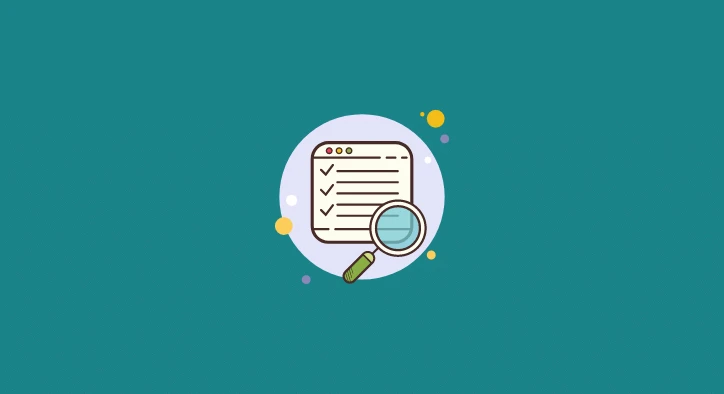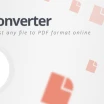Hızlıca Bilgisayar Özelliklerine Nasıl Bakılır?
Windows 10'da bilgisayarın özelliklerini görüntüleme yeteneği birçok senaryoda faydalı olabilecek bir şeydir. Örneğin, yeni bir program yüklemek istediğinizde ve donanımın minimum gereksinimleri karşıladığını doğrulamak istediğinizde kullanışlı olabilir.
Performans sorunları olması durumunda teknik özelliklerin anlaşılması, yükseltme gerektiren donanımın belirlenmesine yardımcı olabilir. Durumdan bağımsız olarak bilgisayar özelliklerine bakma aslında birkaç saniyelik bir iştir.
1. Denetim Masasını Kullanmak
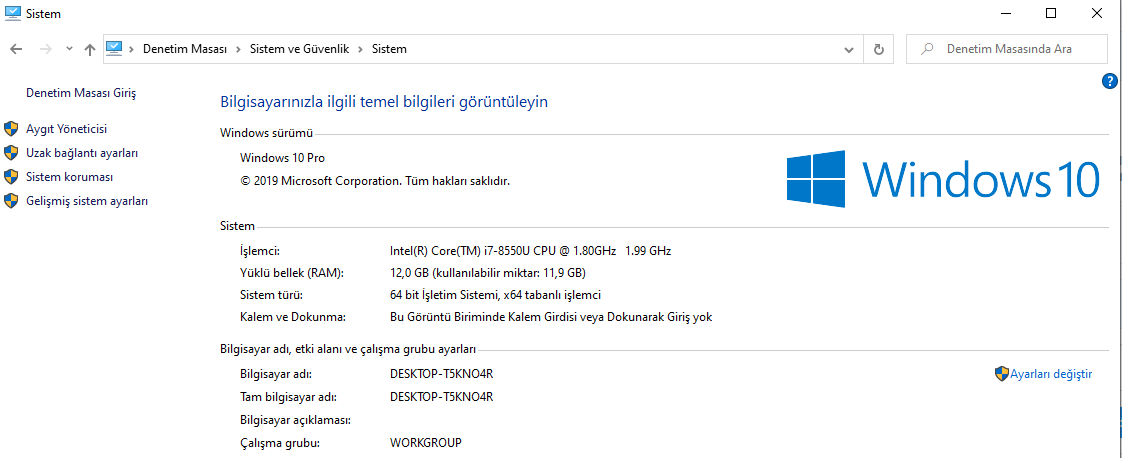
İşlemciniz, yüklü bellek miktarı ve çalıştırdığınız Windows sürümü hakkındaki bilgileri yalnızca birkaç tıklama ile görebilirsiniz. Bunu yapmak için Denetim Masası uygulamasını kullanmanız gerekir. Aşağıdaki adımları takip etmeniz yeterli olacaktır.
- Arama kısmında "denetim" yazın ve Denetim Masası uygulamasını açın.
- Karşınıza çıkan pencerede Sistem ve Güvenlik yazılı olan seçeneğe tıklayın.
- Sistem ve Güvenlik penceresindeyken Sistem menüsüne tıklayın.
Bu size işletim sisteminiz, işlemciniz ve kullanabildiğiniz bellek miktarı konusunda fikir alabileceğiniz "Hakkında" kısmıyla karşılaşmanızı sağlayacaktır. Böylece sisteminiz hakkında genel bir bilgi sahibi olabileceksiniz.
2. Ayarlar Kısmını Kullanmak
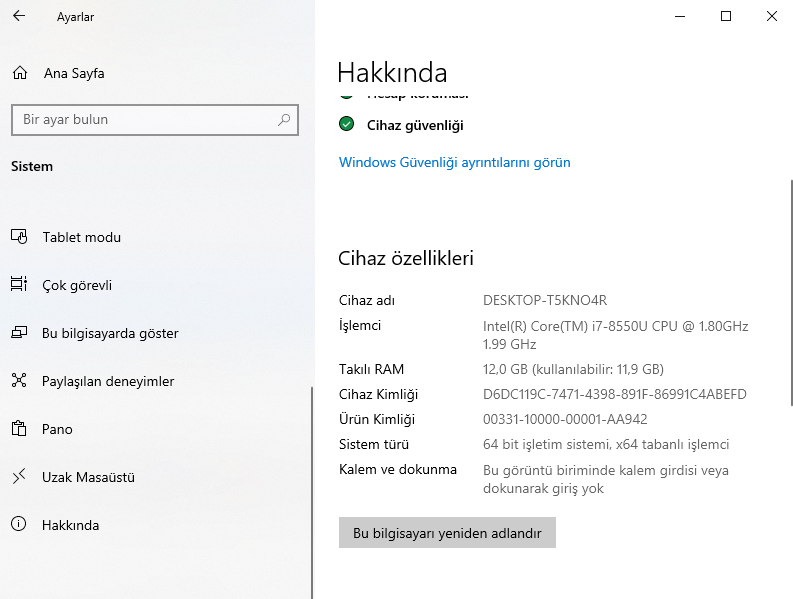
Bilgisayarınız hakkında bilgi edinebilmek için tek kullanacağınız yer Denetim Masası değildir. Benzer bölgeye sadece birkaç tıklama ile farklı şekilde ulaşabilirsiniz. Bunun için aşağıdaki adımları takip etmeyi düşünebilirsiniz.
- Başlat menüsüne tıklayın ve ardından "Ayarlar" kısmına giriş yapın.
- Ayarlar kısmındayken Sistem yazılı olan seçeneğe tıklayın.
- Sistem penceresindeyken sol taraftan Hakkında seçeneğine tıklayın.
Bu işlemi yaptığınız zaman bir önceki adımda gördüğünüz aynı ekranı görmüş olacaksınız. Ancak sonuca gitmek için daha kısa bir yol izlemiş olabilirsiniz. Böylece sisteminiz hakkında genel bilgi edinebileceğiniz bir sayfa karşınızda olacaktır.
3. Sistem Bilgileri Raporunu Kullanmak
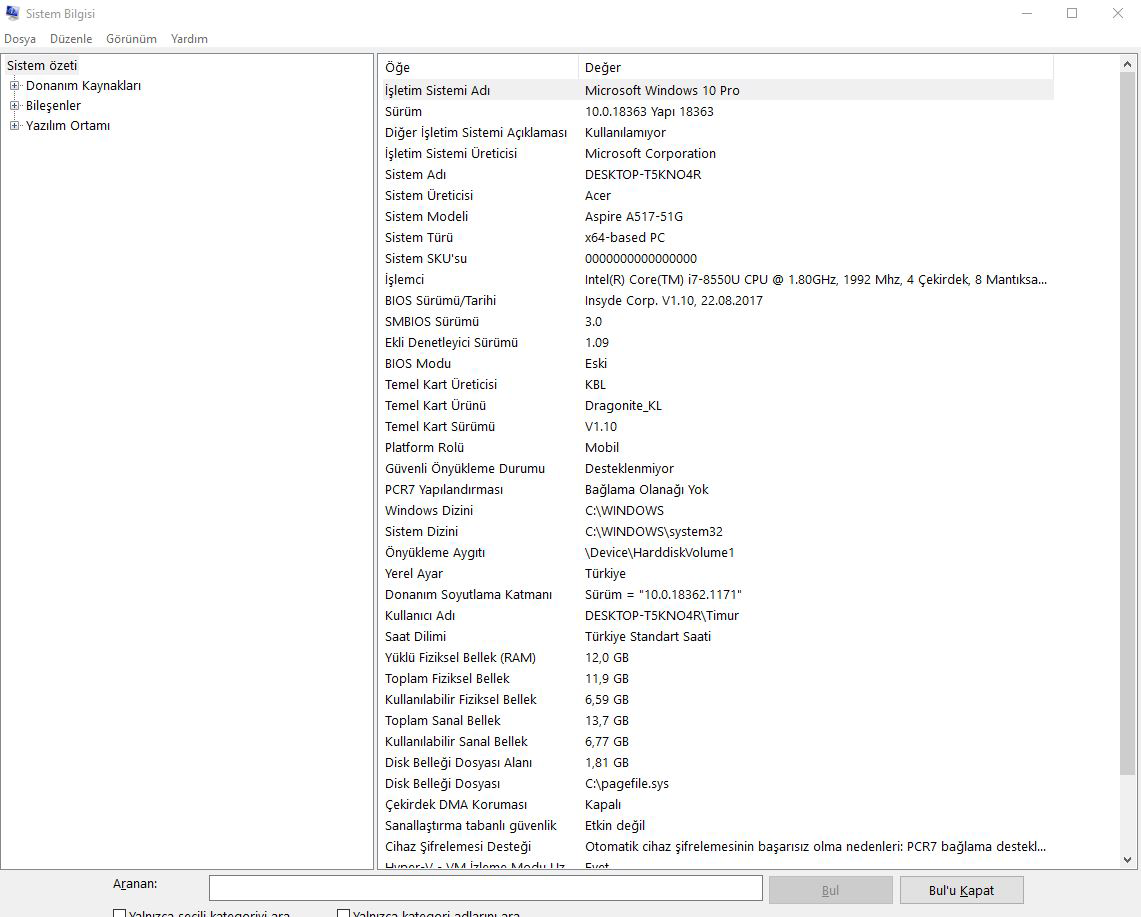
Windows her zaman genel sistem bilgilerinden daha fazlasını sisteminde depolamaktadır. Bu bilgilere ulaşmak istiyorsanız yapmanız gereken sistem bilgileri raporunu kullanmaktır. Bunu yapabilmek için ise aşağıdaki adımları takip edebilirsiniz.
- Başlat menüsünün yanındaki arama kutucuğuna "sistem" yazın.
- Karşınıza çıkan sonuçlardan "Sistem Bilgisi" uygulamasını çalıştırın.
Sistem Bilgisi penceresi yüklendiği zaman bilgisayarınız hakkında tüm bilgileri detaylı bir şekilde edinmiş olacaksınız. Bu bilgiler üzerinden sisteminizin donanımsal olarak hangi özelliklere sahip olduğunu öğrenebilirsiniz.
4. DirectX Tanı Aracını Kullanmak
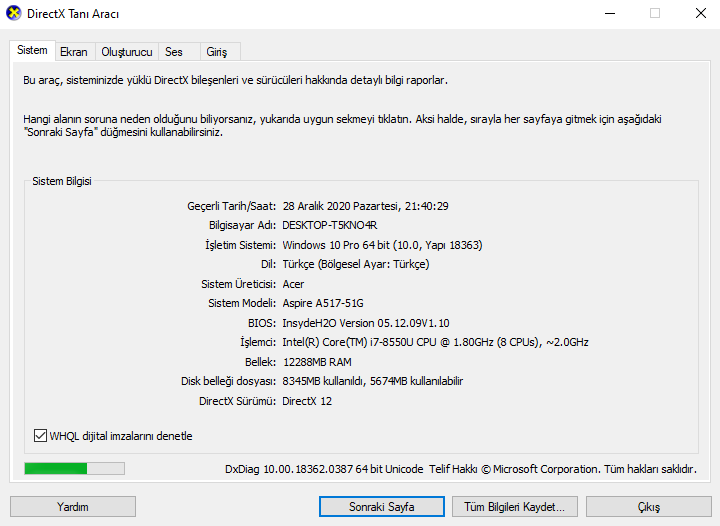
Yukarıdaki adımlar her birisi size işletim sistemi, işlemci ve kullanılabilir/mevcut bellek konusunda bilgi verecektir. Ancak ekran kartınız ile ilgili bilgi almak istiyorsanız bu durumda en doğru yer DirectX tarafından sunulan tanı aracıdır.
- Başlat menüsünün yanındaki arama kutucuğuna "dxdiag" yazın.
- Daha sonra karşınıza çıkan sonuçlardan "dxdiag" komutunu çalıştırın.
- Burada "Ekran" sekmesine tıklayarak ekran kartınız hakkında bilgi edinebilirsiniz.
Tüm bu adımlar bilgisayar özelliklerine bakma konusunda size yardımcı olacaktır. Her adımın kendine özgü bazı kolaylıkları vardır. Dolayısıyla hangisini kullanırsanız kullanın belirli bir sonuca ulaşmış olursunuz. Böylece bilgisayar özelliklerine bakma konusunda problem yaşamazsınız.